首页 > 谷歌浏览器插件安装与卸载详解
谷歌浏览器插件安装与卸载详解
来源:Chrome浏览器官网时间:2025-05-10
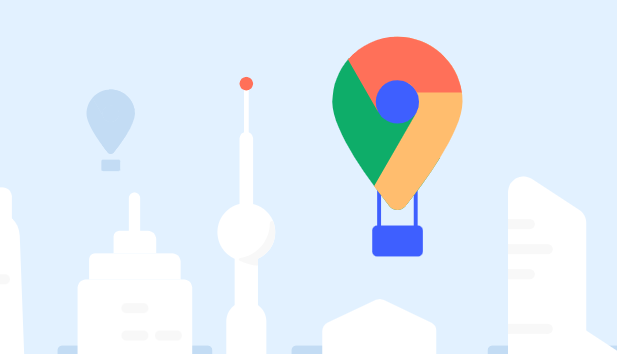
一、插件安装
1. 通过Chrome网上应用店安装:打开谷歌浏览器,点击右上角的三个点(菜单图标),选择“更多工具”,然后点击“扩展程序”。或者直接在地址栏输入chrome://extensions/并回车,进入扩展程序管理页面。在扩展程序管理页面中,点击左上角的“打开Chrome网上应用店”链接,进入Chrome网上应用店。在应用店的搜索框中输入想要安装的插件名称,然后按回车键进行搜索。在搜索结果中找到需要的插件,点击插件下方的“添加到Chrome”按钮。系统会弹出一个确认对话框,询问是否要添加该插件,点击“添加扩展程序”按钮确认安装。安装完成后,插件会自动出现在扩展程序管理页面中,并且通常会在浏览器工具栏上显示其图标。
2. 通过下载插件文件安装:从可信赖的网站下载插件的.crx文件。需要注意的是,要确保下载的来源安全可靠,避免下载到恶意插件。在谷歌浏览器中,打开扩展程序管理页面(可以通过上述方法进入)。在扩展程序管理页面中,开启右上角的“开发者模式”。开启开发者模式后,将下载好的.crx文件拖拽到扩展程序管理页面中,松开鼠标即可开始安装。安装过程中,浏览器可能会提示确认安装,点击确认即可。
二、插件卸载
1. 通过扩展程序管理页面卸载:打开谷歌浏览器,进入扩展程序管理页面(方法同上)。在扩展程序管理页面中,找到想要卸载的插件,可以通过查看插件的名称、图标或者描述来确认。点击插件右下角的“移除”按钮(部分插件可能显示为“删除”按钮)。系统会弹出一个确认对话框,询问是否要移除该插件,点击“移除”按钮确认卸载。卸载后,插件将从扩展程序管理页面和浏览器工具栏中消失。
2. 通过Chrome网上应用店卸载:打开Chrome网上应用店,在应用店的搜索框中输入已经安装的插件名称,然后按回车键进行搜索。在搜索结果中找到对应的插件,点击插件下方的“从Chrome中移除”按钮(如果有的话)。系统会弹出一个确认对话框,询问是否要移除该插件,点击“移除”按钮确认卸载。
谷歌浏览器网页存档功能可以帮助用户快速保存网页内容,便于离线查看和资料整理,实现高效的网页信息管理。
2025-12-20
Chrome浏览器辅助操作更快捷。本文提供快捷操作方法,帮助用户灵活使用功能,提高操作效率和浏览舒适度,优化日常使用体验。
2025-12-11
google浏览器AI操作优化书签同步与共享。探索方法提升收藏管理效率,让用户快速整理和访问收藏内容。
2025-12-05
讲解google Chrome浏览器下载包安装后如何设置主页和新标签页,实现个性化浏览体验。
2025-12-02
google Chrome 提供完整下载安装流程,用户可按照操作方法完成浏览器安装与初始配置,确保顺利开启高效、稳定的浏览体验。
2025-11-27
Chrome浏览器扩展插件安全更新至关重要。本案例展示具体操作方法和优化技巧,帮助用户保证插件安全使用,提高浏览器稳定性和操作便捷性。
2025-12-16
google浏览器提供插件同步操作教程,下载安装后可快速管理和同步各类插件,实现浏览器功能统一管理,提高操作效率和使用便捷性。
2025-11-29
谷歌浏览器支持网页截图和快速保存分享,本教程解析操作技巧,用户可截取网页重要内容、编辑标注并高效分享,方便资料整理、学习和团队协作,提高信息管理效率。
2025-12-03
Chrome浏览器支持插件批量安装,本教程讲解高效操作方法,帮助用户快速配置扩展工具,提升浏览器功能效率。
2025-12-01
谷歌浏览器下载后可使用广告拦截插件,优化操作流程,实现清爽网页浏览体验,减少广告干扰,提高移动端和桌面端浏览效率。
2025-12-25

